- 系統(tǒng)之家站,教您系統(tǒng)之家如何win7
- win7專業(yè)版激活工具,教您激活工具如何激活
- 0XC004F061,教您如何修好Win7輸
- win7家庭版激活工具,教您激活工具激活wi
- 筆記本w7系統(tǒng),教您筆記本win7系統(tǒng)
- ie9中文版官方?win7?64位,教您ie
- win7桌面圖標(biāo)如何變小,教您win7系統(tǒng)桌
- win7定時(shí)關(guān)機(jī),教您win7定時(shí)關(guān)機(jī)如何設(shè)
- 華碩筆記本官網(wǎng)首頁,教您華碩筆記本如何安裝w
- 現(xiàn)在的Win7/Win8用戶如何免費(fèi)升級(jí)到W
- Win7升級(jí)到Windows10專業(yè)版后上不
- 臺(tái)式機(jī)安裝系統(tǒng)(重裝系統(tǒng))win7安裝方法
推薦系統(tǒng)下載分類: 最新Windows10系統(tǒng)下載 最新Windows7系統(tǒng)下載 xp系統(tǒng)下載 電腦公司W(wǎng)indows7 64位裝機(jī)萬能版下載
最詳細(xì)的win7光盤pe系統(tǒng)安裝步驟圖解
發(fā)布時(shí)間:2022-05-18 文章來源:xp下載站 瀏覽:
|
Windows 7,中文名稱視窗7,是由微軟公司(Microsoft)開發(fā)的操作系統(tǒng),內(nèi)核版本號(hào)為Windows NT 6.1。Windows 7可供家庭及商業(yè)工作環(huán)境:筆記本電腦 、平板電腦 、多媒體中心等使用。和同為NT6成員的Windows Vista一脈相承,Windows 7繼承了包括Aero風(fēng)格等多項(xiàng)功能,并且在此基礎(chǔ)上增添了些許功能。
很多朋友詢問WIN7的安裝過程,其實(shí)也沒有什么好說的,只不過因?yàn)榇蠹覍?duì)這個(gè)新東西不夠熟悉,不敢弄,所以今天抽空用VPC裝了一回WIN7,記錄一下安裝過程給大家參考,本次以安裝到C盤為例小編教你win7光盤pe系統(tǒng)安裝步驟圖解。 先說一下準(zhǔn)備工作, 1、硬盤版WINPE 2、WIN7安裝光盤的ISO鏡像文件,當(dāng)然,直接用光盤也可以。 準(zhǔn)備好上面說的兩件武器,將WINPE硬盤版安裝上,然后按下面步驟操作。 1、將WIN7安裝盤的所有文件復(fù)制到硬盤某文件夾中,建議使用英文的文件夾名稱,如d:\win7 2、重啟系統(tǒng),進(jìn)入WINPE,格式化C盤,快速格式化即可。 3、將d:\win7\boot文件夾 和 d:\win7\bootmgr文件 復(fù)制到 C 盤根目錄 4、在C 盤新建文件夾,并命名為“sources” 5、將D:\win7\sources\boot.wim文件復(fù)制到C:\sources文件夾中。 6、命令行輸入C:\boot\bootsect.exe /nt60 c:,或者直接在開始、運(yùn)行中直接輸入也可以,然后重啟系統(tǒng)。 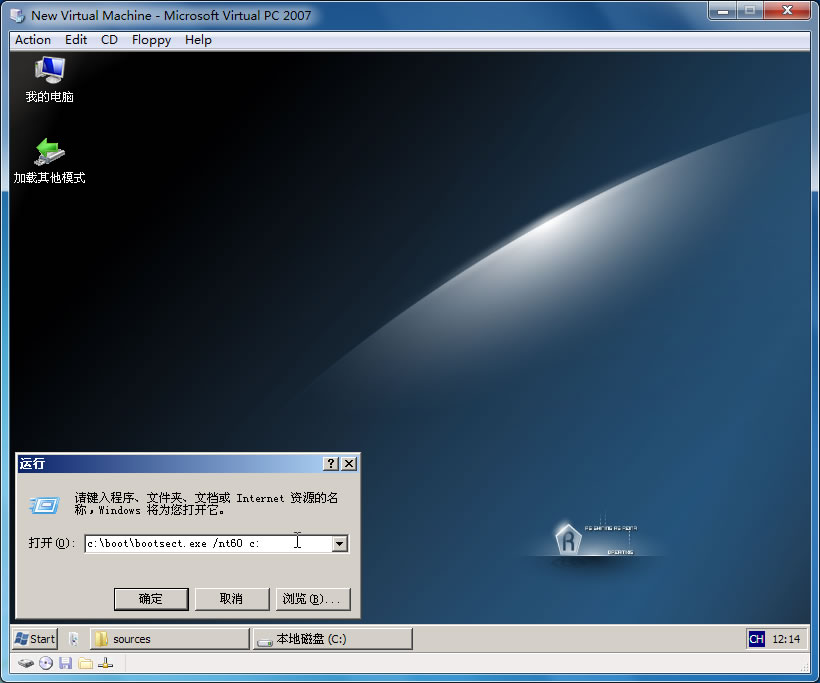  7、進(jìn)入系統(tǒng)安裝界面,會(huì)出現(xiàn)選擇語種的窗口,此時(shí)點(diǎn)“下一步” 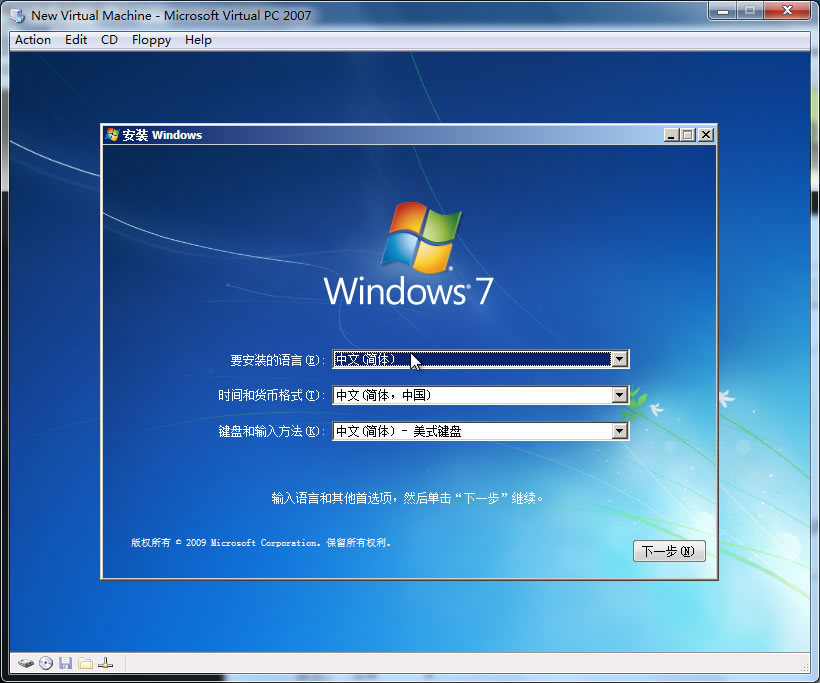 8、出現(xiàn)安裝確認(rèn)的窗口,中間有個(gè)按鈕“現(xiàn)在安裝(I)”,但不要點(diǎn)這里,點(diǎn)左下角的“修復(fù)計(jì)算機(jī)(R)” 9、出現(xiàn)系統(tǒng)恢復(fù)選項(xiàng),這個(gè)要多等一會(huì)兒,有個(gè)正在搜索WINDOWS安裝的進(jìn)度條,過一會(huì)兒就消失了,這時(shí)需要選擇“使用可以解決 WINDOWS 啟動(dòng)問題的恢復(fù)工具.....”,然后選擇“命令提示符”進(jìn)入DOS環(huán)境  10、命令行出來了,可以格式化c盤,那么輸入format c:/fs:ntfs /q回車確認(rèn)一下,出現(xiàn)格式化提示,按字母Y并回車確認(rèn),接著提示輸入卷標(biāo),不需要輸入,直接回車即可。  11、好了,現(xiàn)在開始安裝,輸入:d:\win7\sources\setup.exe 回車確認(rèn)一下,開始安裝WIN7 12、剛剛的WIN7安裝界面又回來了,還是第一步提示的讓你選擇語言,默認(rèn)就是中文(簡(jiǎn)體),不需要改了,直接點(diǎn)“下一步”。  13、閱讀許可條款,當(dāng)然這種又臭又長(zhǎng)的東西不必理會(huì)了,直接點(diǎn)“我接受許可條款”然后點(diǎn)“下一步” 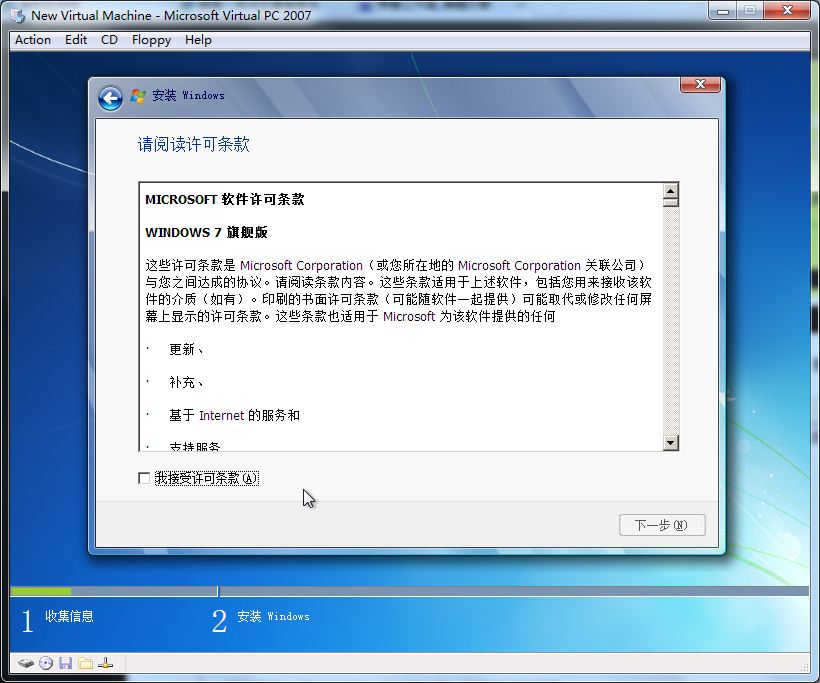 14、選擇安裝方式,我們需要全新安裝,就選第2個(gè)吧“自定義。。。。” 15、選擇安裝到哪個(gè)分區(qū),我選磁盤0分區(qū)1,即C盤,然后點(diǎn)“下一步” 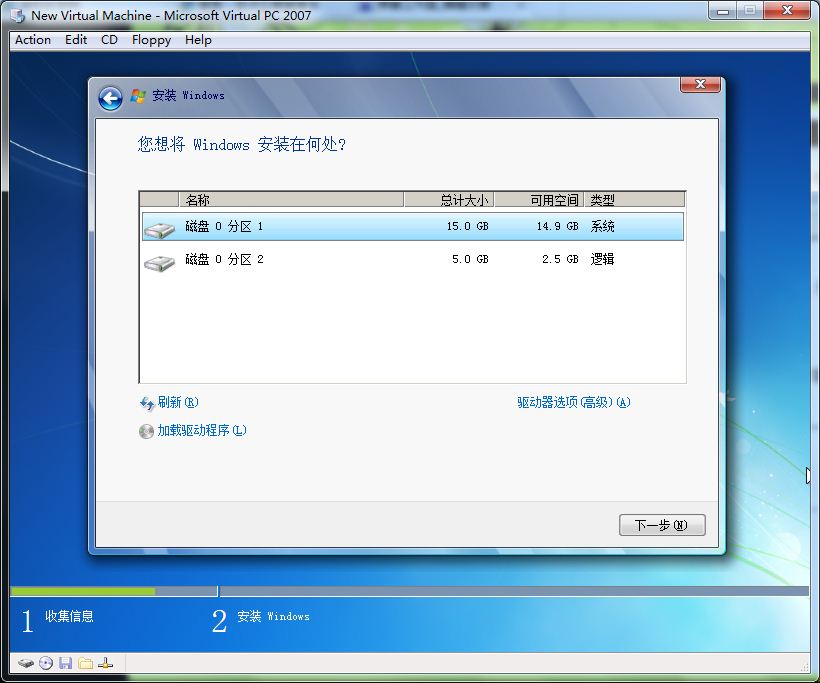 16、現(xiàn)在開始安裝win7了,這個(gè)過程很慢,抽根煙,喝杯茶,看會(huì)兒電視慢慢等吧。 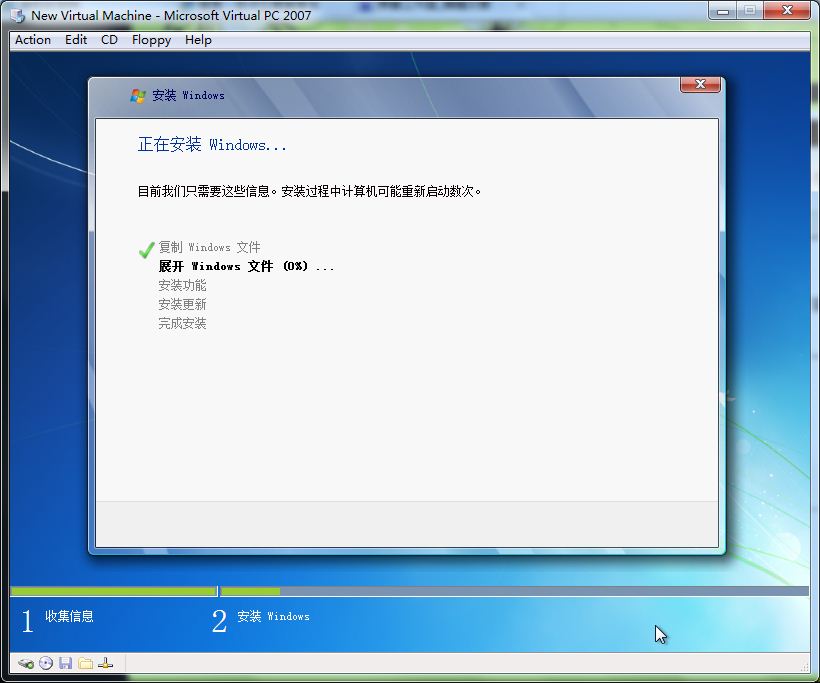 17、終于好了,提示輸入用戶名,隨便寫個(gè)吧,我來個(gè)HELLO,然后下一步 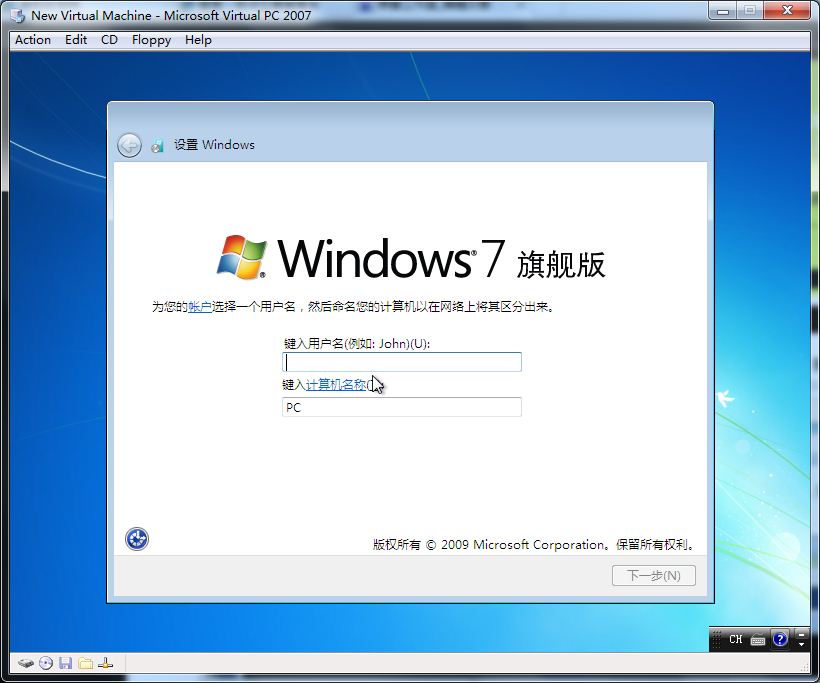 18、設(shè)置密碼,隨便打個(gè)吧,不要太簡(jiǎn)單,也別太復(fù)雜免得自己記不住。。。。 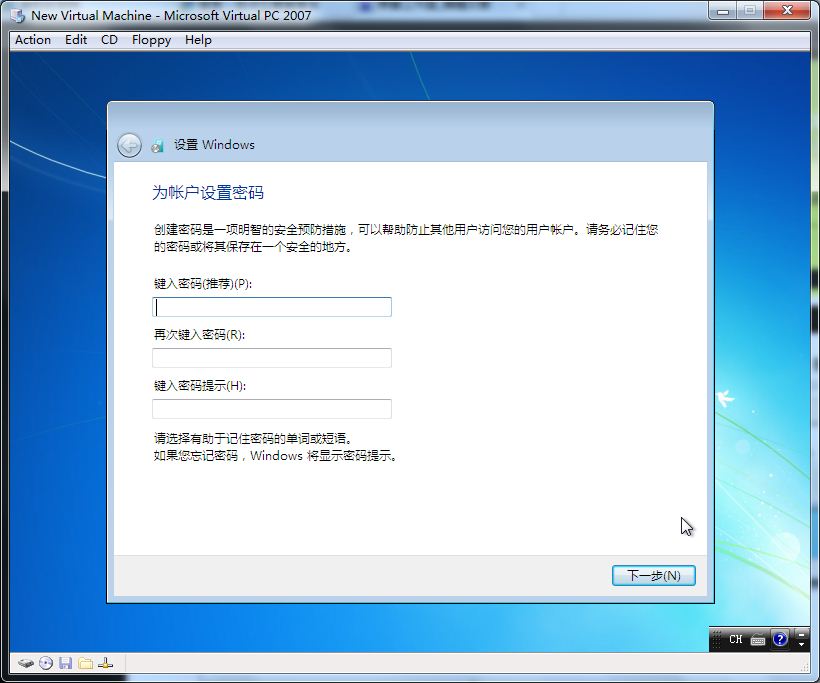 19、輸入序列號(hào),我沒有序列號(hào)。。。沒輸入,直接下一步,裝完系統(tǒng)再搞序列號(hào)吧,當(dāng)然,如果你有的話,在這里輸入即可。 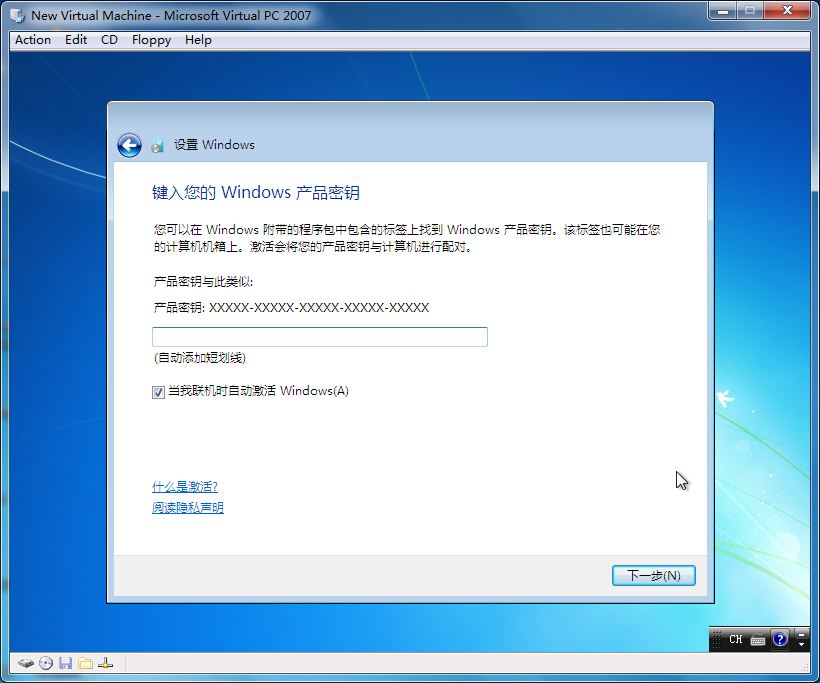 21、選擇“推薦設(shè)置”吧,免得一個(gè)一個(gè)設(shè)置怪麻煩的。 22、設(shè)置時(shí)區(qū)和時(shí)間、日期,中國(guó)人,自然是選北京、重慶。。。。這個(gè)(UTC+08:00),時(shí)間不用調(diào)了吧?除非你計(jì)算機(jī)時(shí)間不正確,不過不要緊,調(diào)不調(diào)都可以,進(jìn)入系統(tǒng)后隨時(shí)都能調(diào)。 23、選擇計(jì)算機(jī)當(dāng)前位置,下面有家庭網(wǎng)絡(luò)、工作網(wǎng)絡(luò)、公用網(wǎng)絡(luò),里面都有說明,你可根據(jù)自己的情況選擇,我電腦在家里,自然家庭網(wǎng)絡(luò)了。 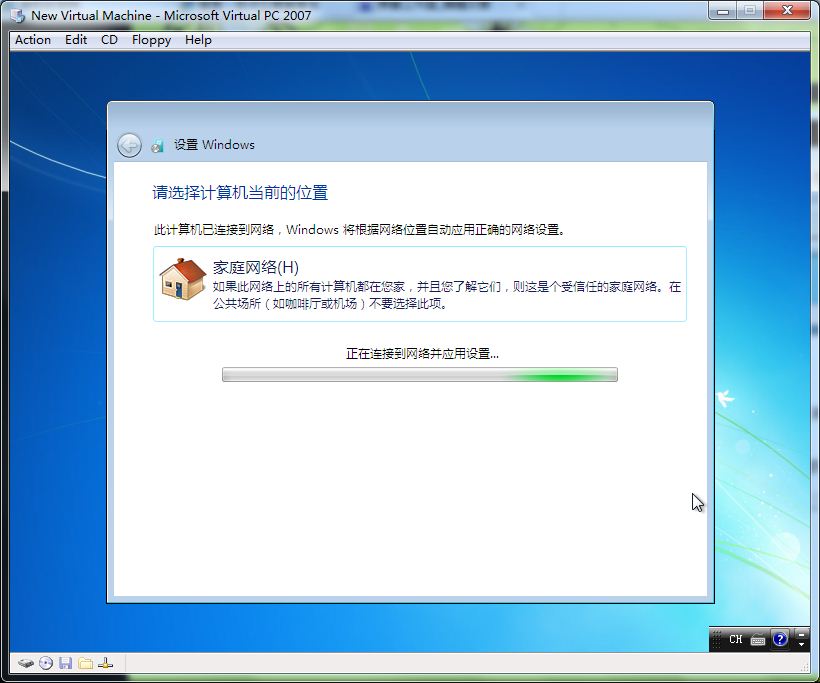 好了,安裝完成了,稍等一會(huì)兒,期待以久的WIN7出現(xiàn)了,個(gè)別硬件或許還要你自己手動(dòng)驅(qū)一下,這些就沒有什么可講的了,再講我也沒有什么好說的了,因?yàn)槲乙膊庞蒙蠋滋於? 以上就是win7光盤pe系統(tǒng)安裝步驟圖解,覺得還可以,有幫助的朋友可以收藏起來參考下,希望可以幫到你,更多今精彩內(nèi)容敬請(qǐng)參考查看。
Windows 7簡(jiǎn)化了許多設(shè)計(jì),如快速最大化,窗口半屏顯示,跳轉(zhuǎn)列表(Jump List),系統(tǒng)故障快速修復(fù)等。Windows 7將會(huì)讓搜索和使用信息更加簡(jiǎn)單,包括本地、網(wǎng)絡(luò)和互聯(lián)網(wǎng)搜索功能,直觀的用戶體驗(yàn)將更加高級(jí),還會(huì)整合自動(dòng)化應(yīng)用程序提交和交叉程序數(shù)據(jù)透明性。 |

